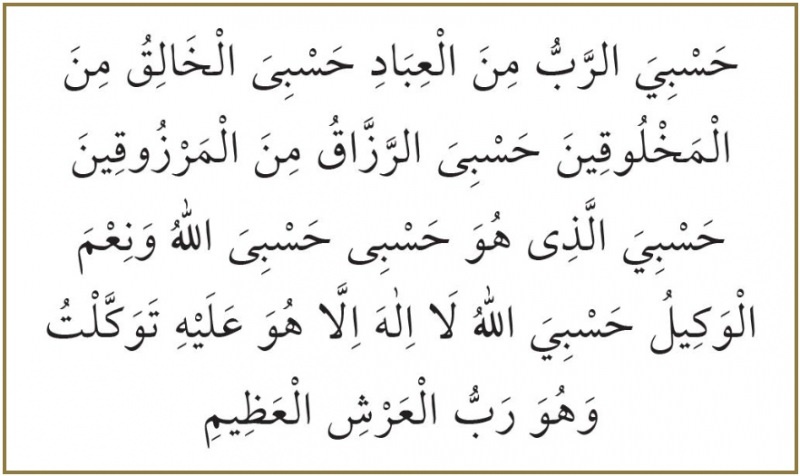Windows 10 Sürüm 1803 Ayarları Uygulamasındaki Yenilikler
Microsoft, Windows 10 / / March 17, 2020
Son Güncelleme Tarihi:

Her yeni Windows 10 özellik güncelleştirmesiyle Microsoft daha fazla sistem ayarını Denetim Masası'ndan Ayarlar uygulamasına taşır. İşte 1803'teki yenilikler.
Microsoft ilk çıkışından bu yana sistem ayarlarını klasik Denetim Masası'ndan Windows 10'daki yeni Ayarlar uygulamasına taşıyor. Geçen yılki Sonbahar İçerik Oluşturucuları Güncellemesine kadar Ayarlar'daki değişiklikler hakkında kapsamlı bir makale için, aşağıdakilerle ilgili makalemizi okuyun 10 Ayarları'nda yeni ve geliştirilmiş. Bu makalede, son özellik güncellemesinden bu yana Ayarlar'a başka nelerin taşındığına bakıyoruz.
Başlangıç Uygulamaları
Başlangıç uygulamalarını devre dışı bırakmak, Windows'un daha hızlı başlatıldığından emin olmanın en kolay yollarından biridir. Windows'un önceki sürümlerinde, bulmak ve başlangıç programlarını devre dışı bırak MSConfig yardımcı programını kullanarak. Şuraya git: Ayarlar> Uygulamalar> Başlangıç ve başlatma sırasında çalıştırmak istemediğiniz uygulamaları kapatın.
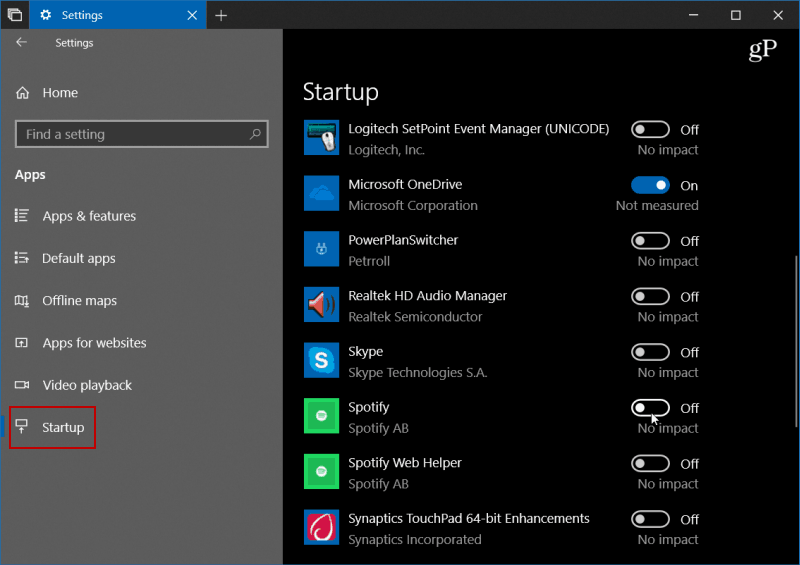
Daha Kolay Disk Temizleme
Microsoft, Depolama Alanı Windows 10'un önceki sürümlerinde. Eski ve geçici dosyalardan kurtularak sistemi otomatik olarak sürücü alanını temizleyecek şekilde ayarlamanızı sağlar. Yine de, eğer gerçekten istiyorsan Tahrik alanını geri kazan Disk Temizleme yardımcı programını kullanmanız gerekiyordu. Şimdi, bu Ayarlar'a taşındı ve yer açma seçeneği sunuyor. Sadece Ayarlar> Sistem> Depolama> Şimdi yer açın ve kaldırmak istediğiniz günlükleri ve diğer geçici dosyaları seçin.
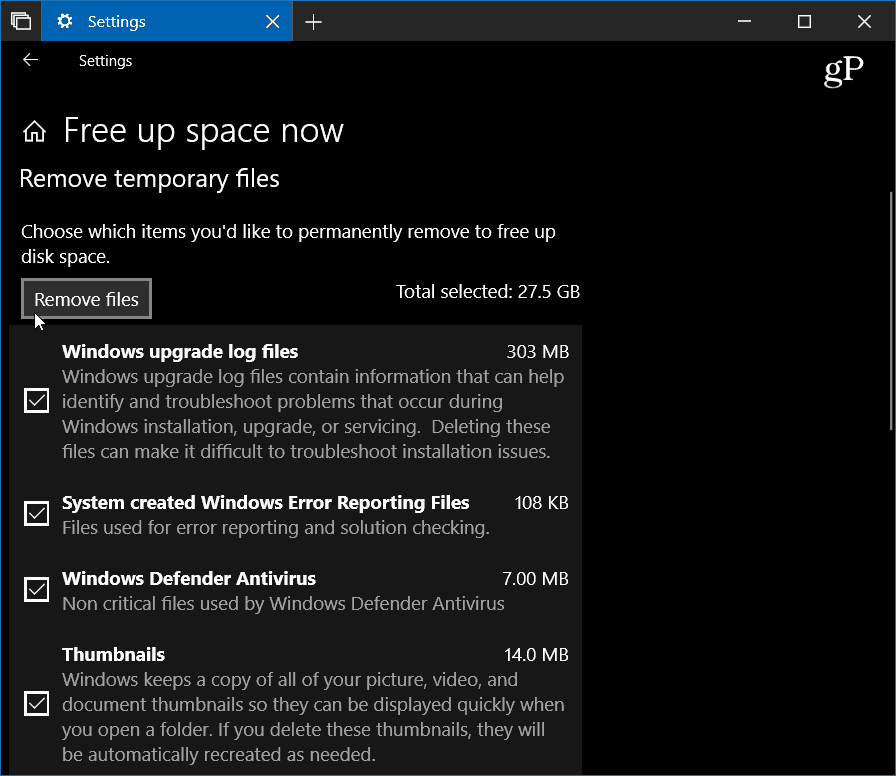
Ses Seçenekleri
Bilgisayarınızın ses ayarları klasik Denetim Masası'ndan Windows 10 Ayarlarına taşınır. Şuraya git: Ayarlar> Sistem> Ses ve orada hoparlörler ve mikrofonlar gibi ses cihazlarınızın giriş ve çıkışlarını yönetebilirsiniz. Sistem seslerini yönetebilir ve hatta tek tek uygulamalar için ses seviyeleri ayarlayabilirsiniz.
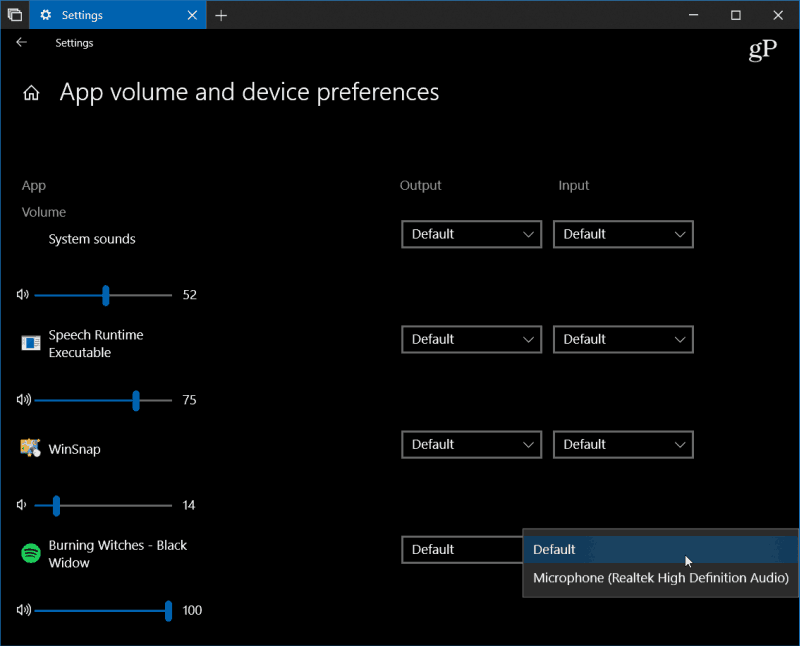
Yazı Tiplerini Yönet
Biz kapattık Windows 10'da yazı tipleri nasıl kurulur Microsoft, yazı tipi yönetimini kolaylaştırmak için Ayarlar'a taşıyor. Şuraya git: Ayarlar> Kişiselleştirme> Yazı Tipleri orada güncellenmiş bir yazı tipi kontrol paneli bulacaksınız. Burada şu anda yüklü yazı tiplerine göz atabilir ve Microsoft Store'dan yenilerini alabilirsiniz.
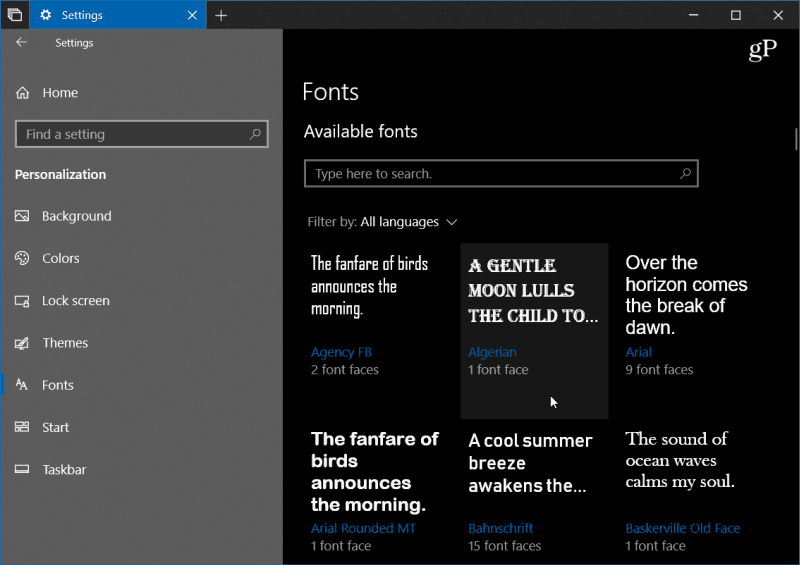
Microsoft yeni Windows 10 Ayarları uygulamasını zorluyorsa, ilk başta ezici görünüyorsa, endişelenmeyin, şimdilik var - şimdilik. Bildiğiniz ve sevdiğiniz klasik Kontrol Paneline erişmek için Windows tuşu ve yazın:Kontrol Paneli ve Enter tuşuna basın.
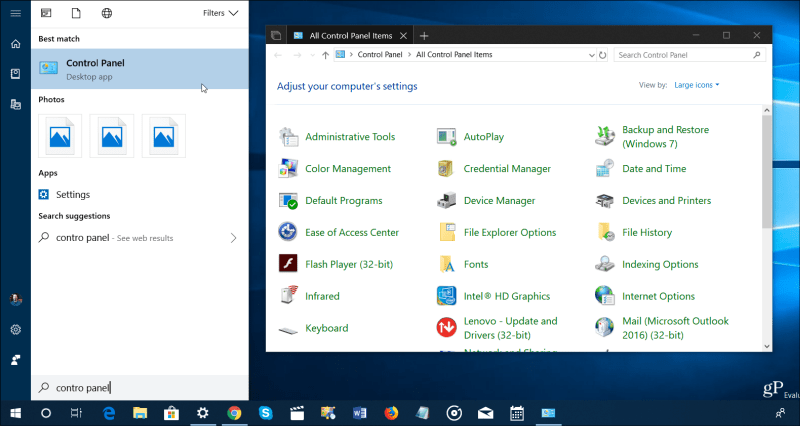
Yine de, bir gün şirket Denetim Masası'ndan kurtulabileceği için Ayarlar'ı kullanmaya alışmalısınız. Yani, bu konuda yardımcı olmak için bir başka faydası da ihtiyacınız olanı arama yeteneğidir. Arama da güzeldir, çünkü örneğin bir Windows Update seçeneğini bulmak için Ayarlar'da yolunuzu avlamak ve gagalamak sıkıcı olabilir.
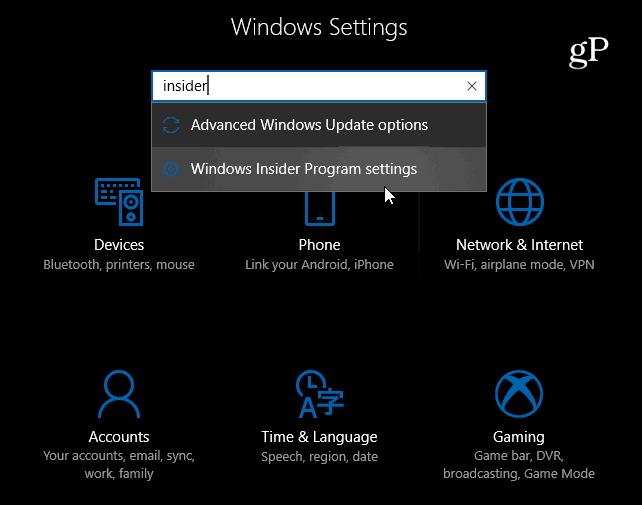
Ayarlar'daki diğer bölümlerde, uygulamaya özel grafik ayarları gibi sisteminiz üzerinde daha da fazla denetime izin veren daha fazla iyileştirme vardır, Odak Yardımı özelliklerive Windows güncellemeleri üzerinde artırılmış kontrol.